Como reparar arquivos MP4 corrompidos/danificados
Você já passou pela frustração de abrir um arquivo de vídeo MP4 e descobrir que ele está corrompido? É uma das coisas mais irritantes que podem acontecer quando você está esperando ansiosamente para assistir, compartilhar ou editar seu vídeo. O vídeo pode travar, exibir mensagens de erro ou não ser reproduzido. Se você já passou por essa situação, sabe que um arquivo MP4 corrompido pode atrapalhar o seu dia inteiro, especialmente quando ele contém memórias importantes ou conteúdo relacionado ao trabalho. A boa notícia é que consertar arquivos MP4 não é tão complicado quanto parece. Neste artigo, compartilharei algumas das maneiras mais rápidas e eficazes de... reparar arquivos MP4. Testei várias ferramentas e métodos e estou animado para compartilhar o que funcionou para mim e como você também pode colocar seus vídeos em ação novamente.
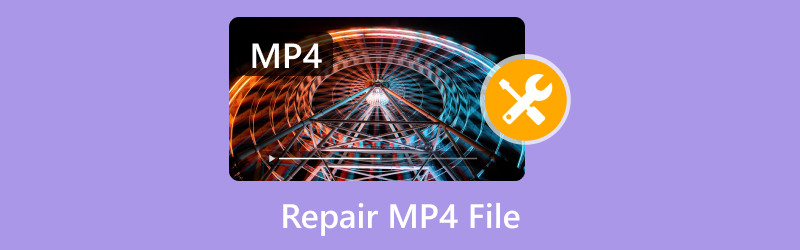
- LISTA DE GUIAS
- 1. A maneira mais rápida de reparar arquivos MP4 [recomendado]
- 2. Como consertar um arquivo MP4 danificado (ferramentas de reparo de software)
- 3. Como evitar a corrupção de vídeos
- 4. Perguntas frequentes
1. A maneira mais rápida de reparar arquivos MP4 [recomendado]
Se você gostaria de consertar Arquivos MP4 Sem instalar software, você pode contar com recursos nativos do sistema ou métodos online. Aqui estão algumas soluções:
1. Renomeie o formato do arquivo:
• Às vezes, um arquivo MP4 não é reconhecido corretamente. Renomeie-o alterando a extensão para .avi ou outro formato compatível.
• Em seguida, tente reproduzi-lo novamente — isso pode resolver pequenos problemas de reprodução.
2. Use ferramentas nativas do sistema:
• No Windows: use o comando Verificar disco (chkdsk) para verificar e corrigir erros no armazenamento onde o arquivo MP4 está localizado.
• Abra o Prompt de Comando e digite: chkdsk D: /f (substitua D pela letra da unidade onde o arquivo está armazenado).
• No Mac: Use o Utilitário de Disco para reparar o disco que contém o arquivo. Abra Utilitário de Disco > Primeiros Socorros e siga as instruções.
3. Plataformas de reparo online:
• Muitos sites oferecem serviços de reparo. Envie seu arquivo MP4 para uma ferramenta de reparo online confiável. Seja cauteloso com a reputação do site para proteger sua privacidade e seus dados.
4. Correção manual de metadados:
• Se o cabeçalho do arquivo MP4 estiver corrompido, tente usar um editor hexadecimal (há alguns disponíveis online). Isso requer conhecimento da estrutura do MP4 para corrigir os metadados manualmente.
Esses métodos podem resolver problemas menores. Para casos graves de corrupção, ferramentas profissionais podem ser necessárias. Avise-me se quiser que eu me aprofunde em alguma dessas técnicas!
2. Como consertar um arquivo MP4 danificado (ferramentas de reparo de software)
Ao reparar arquivos MP4, ferramentas de software para reparo são outra solução. Vou explicar o processo passo a passo.
Reparo de vídeo ArkThinker
Vamos primeiro mergulhar em como Reparo de vídeo ArkThinker funciona.
Uso o ArkThinker Video Repair há algum tempo e devo dizer que esta ferramenta tornou a correção de arquivos MP4 corrompidos quase sem esforço. Não é apenas rápida, mas também muito fácil de usar. Seja para lidar com uma pequena falha ou uma corrupção mais significativa, este software faz o trabalho sem complicações.
É uma ferramenta avançada, porém simples de usar, projetada para reparar todos os tipos de problemas de corrupção de vídeo. Seja um cabeçalho quebrado, um problema de sincronização de áudio e vídeo ou um índice corrompido, o ArkThinker pode restaurar seus arquivos MP4 para condições de funcionamento rapidamente.
Características do reparo de vídeo ArkThinker
• O ArkThinker pode reparar MP4, MOV, AVI e outros formatos de vídeo.
• Ele não substitui o arquivo original, então você estará sempre seguro ao usá-lo.
• Mesmo que você nunca tenha reparado um vídeo, a interface amigável simplifica o processo.
Etapas para reparar arquivo MP4 com ArkThinker Video Repair
Primeiro, baixe gratuitamente o software de reparo de vídeos MP4. Ele está disponível para Windows e macOS, então escolha o que melhor se adapta ao seu sistema.
Abra o ArkThinker Video Repair após instalá-lo. Você verá uma interface limpa e direta.
Clique no Adicionar vídeo botão para carregar o(s) arquivo(s) MP4 danificado(s).
O programa solicitará um vídeo de amostra se o seu vídeo estiver muito danificado. Não se preocupe; esse ótimo recurso ajuda o software a entender como o vídeo foi estruturado inicialmente para restaurá-lo melhor.

Depois de carregar os arquivos e qualquer vídeo de amostra (se necessário), clique em Reparar botão. O ArkThinker começará a corrigir os arquivos MP4 imediatamente.

Após a conclusão do reparo, você poderá visualizar os vídeos recuperados. Se estiver satisfeito com os resultados, salve-os no local desejado no seu dispositivo.

E pronto! O processo levou menos de 10 minutos e consegui assistir aos meus vídeos reparados sem problemas.
Corrigir.vídeo
Se você está procurando uma solução online, Corrigir.vídeo é outra opção fantástica para reparar arquivos MP4 corrompidos. O que eu adoro no Fix.video é que ele é uma ferramenta online, então você não precisa baixar nada, o que o torna prático se você estiver trabalhando em um dispositivo diferente ou não quiser sobrecarregar seu computador com softwares adicionais.
Recursos do Fix.video
• Você pode reparar arquivos diretamente no seu navegador.
• Assim como o ArkThinker, o Fix.video suporta vários formatos, incluindo MP4, MOV e AVI.
• O tempo de reparo geralmente é curto, dependendo do tamanho do arquivo e da extensão do dano.
• Você pode testar o processo de reparo antes de pagar, o que é uma ótima maneira de ver se funciona no seu arquivo.
Etapas para reparar arquivo MP4 com Fix.video
Acesse Fix.video e você será solicitado a enviar seu vídeo corrompido.
Clique no Envio vídeo e selecione o arquivo MP4 corrompido ou quebrado. Dependendo da velocidade da sua internet, isso pode levar alguns minutos.
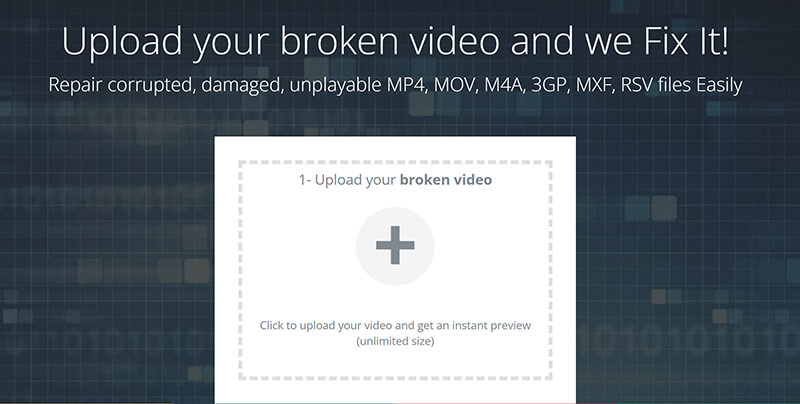
Após o upload, a ferramenta analisará automaticamente o arquivo de vídeo em busca de corrupção. Ela usa algoritmos avançados para detectar o que está errado e iniciar o processo de reparo.
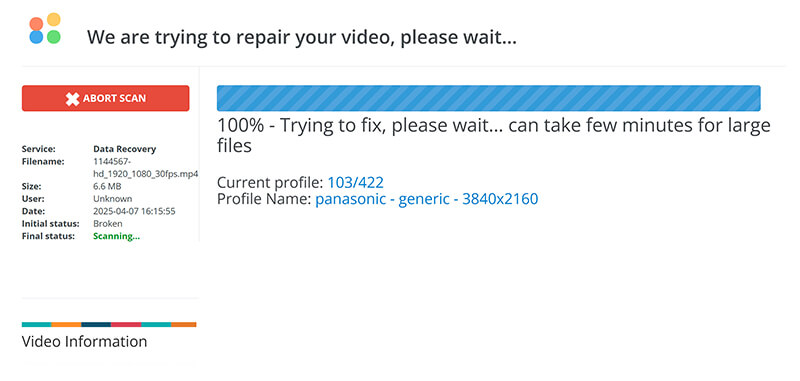
Após a conclusão do reparo, você poderá visualizar o vídeo diretamente no site. Se estiver satisfeito com o resultado, poderá baixar o arquivo MP4 corrigido.
Depois de confirmar que o vídeo foi reparado, clique em BAIXE O VÍDEO COMPLETO botão para salvar o arquivo corrigido no seu dispositivo.
Observação: Nesta etapa, você deve inserir suas informações de pagamento para pagar por esta correção de vídeo MP4.
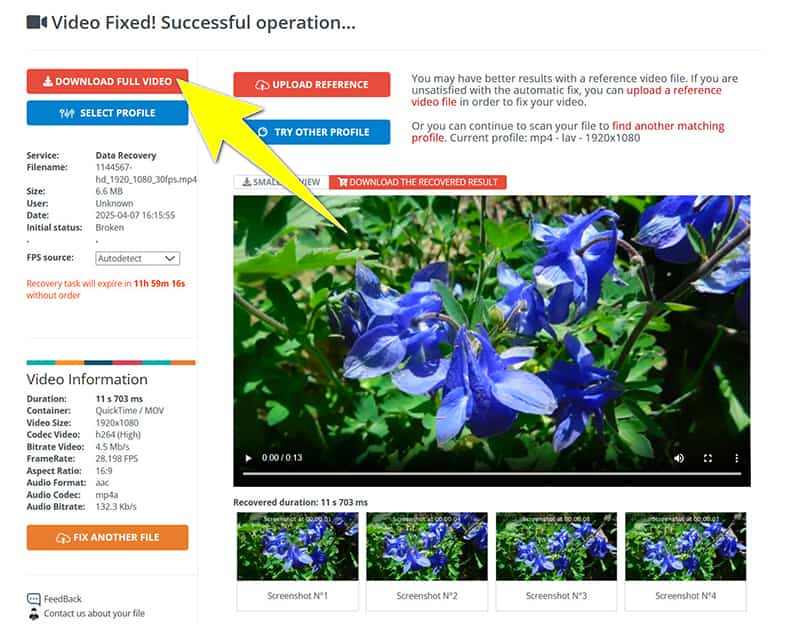
O processo de reparo do Fix.video é rápido e eficiente, embora possa não lidar com arquivos muito grandes ou gravemente corrompidos, assim como algumas soluções de desktop.
3. Como evitar a corrupção de vídeos
Agora que já vimos como reparar arquivos MP4, vamos falar sobre como evitar a corrupção de vídeos. Aprendi algumas lições da maneira mais difícil, mas aqui estão algumas das melhores práticas que sigo para evitar a corrupção de vídeos:
• Use sempre dispositivos de armazenamento confiáveis: Evite salvar vídeos em dispositivos de armazenamento baratos ou não confiáveis. Invista em um cartão SD, pendrive ou disco rígido externo de alta qualidade.
• Ejetar dispositivos de armazenamento com segurança: Sempre ejete seu dispositivo de armazenamento corretamente antes de removê-lo do computador ou da câmera. Desconectá-lo sem ejetá-lo pode corromper os dados.
• Evite interrupções durante transferências de arquivos: Se você estiver transferindo arquivos entre dispositivos, certifique-se de que não haja interrupções (como desligamentos repentinos ou desconexões de rede) durante o processo.
• Manter backups: Tenha sempre um backup dos vídeos essenciais. Armazenamento em nuvem ou unidades externas são ótimas opções para manter seus vídeos seguros.
• Atualize seu software: Softwares de edição de vídeo ou reprodutores de mídia desatualizados podem causar problemas de compatibilidade, levando à corrupção. Certifique-se de que tudo esteja atualizado.
4. Perguntas frequentes
Posso reparar um arquivo MP4 sem perder qualidade?
Sim, ferramentas como o ArkThinker Video Repair não sobrescrevem o arquivo original, portanto, a qualidade do arquivo reparado deve permanecer intacta. No entanto, alguns tipos de corrupção podem resultar em pequenas perdas de qualidade.
Quanto tempo demora para reparar um arquivo MP4?
O processo de reparo geralmente leva de alguns minutos a uma hora, dependendo da gravidade da corrupção e do tamanho do arquivo.
O Fix.video é totalmente gratuito?
O Fix.video oferece um teste gratuito, mas pode ser necessário comprar a versão completa para reparar arquivos maiores ou múltiplos simultaneamente.
Posso reparar qualquer formato de vídeo com essas ferramentas?
Tanto o ArkThinker Video Repair quanto o Fix.video suportam uma variedade de formatos de vídeo, incluindo MP4, MOV, AVI e outros.
Conclusão
Reparar um arquivo MP4 não precisa ser uma tarefa assustadora. Você pode restaurar seus arquivos corrompidos de forma rápida e fácil com as ferramentas certas, como o ArkThinker Video Repair e o Fix.video. Descobri que o ArkThinker é a melhor escolha para corrompimento mais grave, enquanto o Fix.video é perfeito para reparos rápidos e online.
Seguir as dicas para evitar a corrupção de vídeos reduzirá as chances de você enfrentar esse problema novamente. E lembre-se: sempre faça backups. Nunca se sabe quando um desastre pode acontecer!
Você já precisou reparar um arquivo MP4 corrompido? Quais ferramentas funcionaram melhor para você? Conte-me nos comentários abaixo!
O que você acha deste post? Clique para avaliar esta postagem.
Excelente
Avaliação: 4.8 / 5 (com base em 398 votos)
Encontre mais soluções
3 maneiras fáceis de cortar/aparar arquivos MP4 no Windows e Mac 3 métodos fáceis para extrair áudio de MP4 em 3 maneiras de converter AVI para MP4 sem limite de tamanho Como converter M2TS para MP4: 4 métodos simples explicados As 3 principais maneiras de converter M4A para MP4 no Windows, MacOS e online Por que e como corrigir arquivo MP4 não compatível com QuickTimeArtigos relativos
- Editar vídeo
- Como tornar um vídeo curto mais longo com 3 métodos diferentes
- Faça um loop de vídeo no iPhone, iPad, telefone Android e computador
- Software de edição de vídeo gratuito – 7 melhores aplicativos gratuitos de edição de vídeo
- 3 aplicativos removedores de marca d’água TikTok para remover a marca d’água TikTok
- Filtro de vídeo – Como adicionar e colocar um filtro em um vídeo 2024
- Como desacelerar um vídeo e fazer um vídeo em câmera lenta 2024
- Divida seu arquivo de vídeo grande com os três melhores cortadores de filme de 2024
- Como adicionar marca d'água a vídeos em diferentes dispositivos 2024
- 5 melhores compressores MP4 para reduzir o tamanho do arquivo de vídeo 2024
- Guia detalhado sobre como desacelerar um vídeo no Snapchat 2024


